
Menghindari penipuan dengan menggunakan situs web yang dienkripsi di Safari di Mac
Saat Anda mengunjungi situs web yang dienkripsi—misalnya, untuk melakukan perbankan online—Safari akan memeriksa apakah sertifikat situs webnya sah. Jika tidak sah, Anda mendapatkan pesan peringatan.
Situs web yang dienkripsi menutupi data yang Anda tukarkan dengan situs web, sehingga hanya Anda dan situs web yang dapat melihatnya. Penting untuk menggunakan situs web yang dienkripsi untuk mencegah siapa pun “menguping.”
Memastikan apakah situs web dienkripsi
Di app Safari
 di Mac Anda, cari ikon enkripsi di bidang Pencarian Cerdas. Ikon enkripsi mengindikasikan bahwa situs web menggunakan protokol HTTPS, memiliki sertifikat identitas digital, dan mengenkripsi informasi. Untuk melihat sertifikat situs web, klik ikon ini.
di Mac Anda, cari ikon enkripsi di bidang Pencarian Cerdas. Ikon enkripsi mengindikasikan bahwa situs web menggunakan protokol HTTPS, memiliki sertifikat identitas digital, dan mengenkripsi informasi. Untuk melihat sertifikat situs web, klik ikon ini.Ikon gembok abu-abu mengindikasikan sertifikat standar.
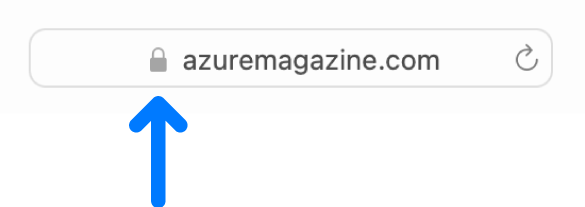
Penting: Jika situs web tidak memiliki ikon enkripsi, kata “Tidak Aman” akan muncul di bidang Pencarian Cerdas. Jangan masukkan informasi pribadi atau keuangan di situs web yang tidak dienkripsi. Situs web yang Anda kunjungi mungkin bukan situs web yang Anda inginkan, dari informasi yang Anda masukkan rentan dicuri. Alih-alih, kembali ke halaman web tempat Anda masuk dan periksa tautan di versi situs lain yang dienkripsi—misalnya, “Gunakan situs aman kami.” Jika tersedia, gunakan, bahkan jika Anda tidak ingin melihat atau memberikan informasi pribadi.
Merespons peringatan sertifikat
Di app Safari ![]() di Mac Anda, lakukan salah satu hal berikut:
di Mac Anda, lakukan salah satu hal berikut:
Klik Tampilkan Sertifikat, lalu pratinjau konten sertifikat.
Jika sertifikat tidak disertai pesan yang sertifikatnya tidak tepercaya, atau ditandatangani oleh penerbit yang tidak tepercaya, atau nama dan organisasinya tidak sama dengan pemilik situs web, klik Batalkan.
Jika Anda melanjutkan ke situs web tersebut, verifikasikan alamatnya di bar alat Safari untuk mengonfirmasikan kebenarannya. Beberapa situs web penipu berkedok sebagai situs web tepercaya dengan mengubah satu atau dua huruf alamat situs webnya. Sertifikat disimpan di komputer Anda. Anda dapat mengubah pengaturan kepercayaan sertifikat nanti menggunakan Akses Rantai Kunci.
Hubungi pemilik atau administrator situs web dan tanya kenapa situs web terdapat peringatan sertifikat di situs web mereka. Beberapa situs hanya dapat diakses di dalam organisasi tertentu, sehingga situs memiliki sertifikat yang ditandatangani sendiri (yang tidak disediakan oleh otoritas sertifikat). Anda harus memutuskan apakah Anda akan mempercayai situs atau tidak.
Merespons peringatan situs web penipu
Di app Safari
 di Mac Anda, jika peringatan muncul mengenai situs web menipu, berbahaya, atau merusak, jangan kunjungi situs tersebut.
di Mac Anda, jika peringatan muncul mengenai situs web menipu, berbahaya, atau merusak, jangan kunjungi situs tersebut.
Safari juga dapat memperingatkan Anda mengenai situs web berbahaya yang telah dilaporkan sebagai menipu, berbahaya, atau merusak. Saat Anda menemukan peringatan, Anda disarankan untuk tidak mengunjungi situs web tersebut.
Situs web palsu mungkin dapat mencoba mengelabui Anda untuk menginstal perangkat lunak berbahaya yang dapat merusak komputer, mengalihkan penelusuran, atau mencuri informasi pribadi Anda (seperti nama pengguna dan kata sandi Anda). Banyak situs web yang berpura-pura menjadi agensi bisnis atau pemerintahan yang resmi, seperti bank Anda, penyedia layanan email, atau IRS.